Mulți oameni vor face upgrade la Snow Leopard în acest weekend. Există un mod corect de a face acest lucru și există un mod greșit.
Iată cum să o faci corect.
Când vine vorba de actualizarea la Snow Leopard, în principiu aveți două opțiuni: faceți upgrade Leopard sau ștergeți sistemul de operare vechi și începeți din nou.
Modernizare: Aceasta este cea mai ușoară opțiune - pur și simplu faceți upgrade. Instalați Snow Leopard chiar deasupra instalării Leopard existente. Apple recomandă acest lucru și, în majoritatea cazurilor, va fi o actualizare ușoară și nedureroasă. Desigur, „nedureros” este un termen relativ în Cupertino și, dacă experiențele noastre de actualizare de la Tiger la Leopard sunt vreo indicație, această opțiune ne lasă puțin atenți. Ca să nu mai vorbim, de-a lungul timpului computerele noastre devin magneți nebuni; strângând toată ordinea de detritus.
Recomandarea noastră:
Începe de la zero: Iată ce ar trebui să faceți: ștergeți unitatea și începeți de la zero. Sună radical, știm, dar suntem atât de mari fani ai acestei opțiuni încât o facem de fapt la fiecare șase luni, indiferent dacă există sau nu o actualizare a sistemului de operare. Veți fi uimiți cât de rapid este Mac-ul dvs. „vechi” atunci când începe pe un nou disc curat.
Ingrediente:
- Singular- un program shareware și acțiune de automatizare pentru găsirea fișierelor duplicat.
- Omni Disk Sweeper – acum freeware de la prietenii noștri de la OmniGroup, acest lucru ne va ajuta să ne curățăm unitățile
- Carbon Copy Cloner - o aplicație freeware / shareware care face o copie bit-by-bit a scufundării dvs. hard. De obicei folosit pentru realizarea copiilor de rezervă.
- Hard disk suplimentar sau hard disk extern (de preferință Firewire) - Firewire este mai rapid, și numai unitățile Firewire sunt bootabile, deci obțineți o unitate Firewire dacă doriți să vă asigurați că puteți reveni la Leopard dacă ceva nu merge bine (sau software-ul critic pentru misiune este incompatibil cu Snow Leopard). În caz contrar, puteți utiliza o unitate externă USB2.
Reteta:
Pasul 1 - Puneți hard diskul pe o dietă
Mai mult decât economisirea spațiului, veți economisi în cele din urmă timp în timpul procesului de actualizare dacă ați eliminat mai întâi majoritatea gunoiului inutil din unitate.
Începeți cu Singular, trageți cel mai probabil dosarele suspecte (Documente, Fotografii, Filme, Muzică) în fereastra principală și începeți să vă ucideți duplicatele
După ce ați curățat toate fișierele redundante, acum este timpul să vă „măturați” discul. Hard disk-urile noastre par să se micșoreze întotdeauna și este adesea greu de spus unde merge cea mai mare parte a spațiului respectiv. Din fericire, prietenii noștri de la Omni Group au o utilitate doar pentru asta.
Dă-i un vârtej și s-ar putea să fii la fel de surprins ca și noi când am aflat că directorul „Descărcări” îți ocupă jumătate din hard disk.
Pasul 2. Creați o copie de siguranță fiabilă
Actualizare: Cititorul Ben G ne sfătuiește (și am confirmat) că Mac-urile Intel pot într-adevăr să pornească de pe USB 2 acum.
Dacă Mac-ul dvs. îl acceptă, vă recomandăm o unitate externă Firewire. Nu numai că rata de transfer susținută a Firewire este MULT mai rapidă decât USB, dar este singurul tip de unitate externă de pe care poate porni computerul dvs. Mac.
Pentru a crea o copie de rezervă bootabilă a unității dvs. principale, există o singură opțiune, Carbon Copy Cloner, și este simplu să apăsați un singur buton. Nu uitați să faceți ca unitatea de rezervă să poată fi pornită, va trebui să ștergeți complet unitatea de destinație.
Acum, în funcție de dimensiunea hard disk-ului dvs., aveți șansa să urmăriți fie versiunea standard, fie versiunea extinsă a Lord of the Rings.
După finalizarea CCC, reporniți computerul Mac cu unitatea externă conectată, ținând apăsată tasta de opțiune pentru a porni de pe unitatea de rezervă. Asigurați-vă că totul pornește, aruncați-vă puțin, asigurați-vă că totul pare să funcționeze.
Introduceți programul de instalare, opriți computerul Macintosh și deconectați unitatea de rezervă.
Pasul 3. Instalați Snow Leopard
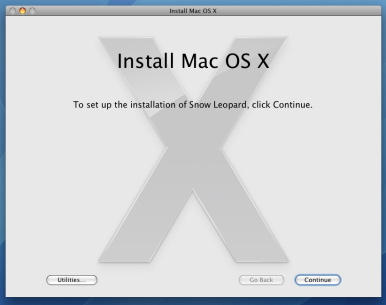
Foarte direct, amintiți-vă că va trebui să ștergeți mai întâi hard diskul. Acest lucru este ușor de realizat de la programul de instalare, trebuie doar să selectați opțiunea de ștergere și instalare (amintiți-vă pentru a respira, este în regulă, ați pornit din copie de rezervă nu?) și urmați restul de pe ecran solicitări.
E timpul să urmăriți acel episod din House pe care l-ați avut.
Pasul 4. Migrați setările
La pornirea Snow Leopard, Mac-ul dvs. va porni exact așa cum a făcut-o când l-ați luat acasă din Apple Store - verificați că sentimentul singur merită să faceți acest lucru la fiecare 6 luni.
Vi se va prezenta o opțiune de migrare a fișierelor și setărilor, selectați „Alt Mac” și conectați din nou unitatea externă. Acum, dacă selectați opțiunea implicită de copiere a tuturor, veți reveni de unde ați început, de ce să nu faceți ceea ce facem, nu migrați nimic pe care nu l-ați folosit în ultimele 6 luni.
Este timpul să vizionați The Two Towers, versiune extinsă cu comentariul regizorului.
Acum motivul pentru care ne place acest proces este că pierdeți o mulțime de gunoi care se acumulează în sisteme de-a lungul timpului, încetinindu-le. De asemenea, vă oferă un proces de actualizare complet nedistructiv și reversibil.
Dezavantajul este că lucrurile care necesită „drivere de dispozitiv” precum VMWare / Parallels, sau Little Snitch sau ce este posibil să aveți nevoie pentru a fi reinstalat pentru a funcționa corect (la fel ca în cazul oricărui „Migrează-mă de pe vechiul meu Mac” modernizare).
Dacă aveți nevoie de mai multe detalii, seria fantastică Take Control are o pereche de noi cărți electronice PDF pentru a vă ghida prin instalarea Snow Leopard: „Preia controlul actualizării la Snow Leopard”(10 USD) și„Preia controlul explorării și personalizării Snow Leopard.” ($15). Ambele sunt extrem de recomandate.

